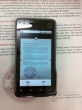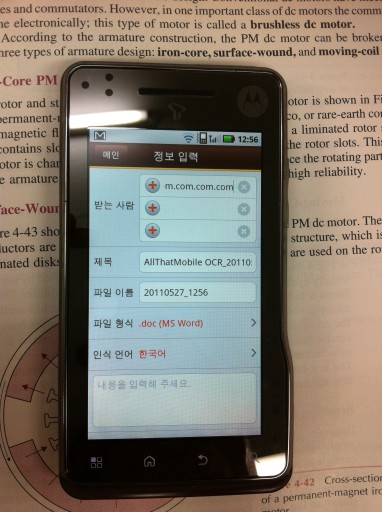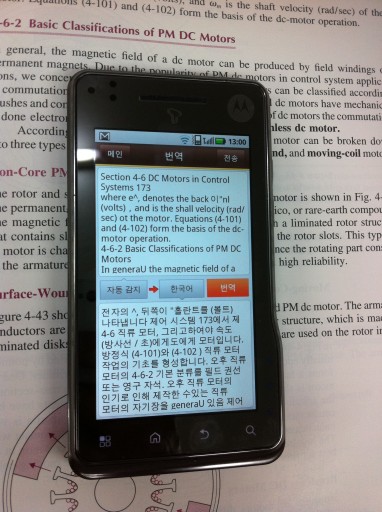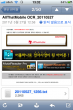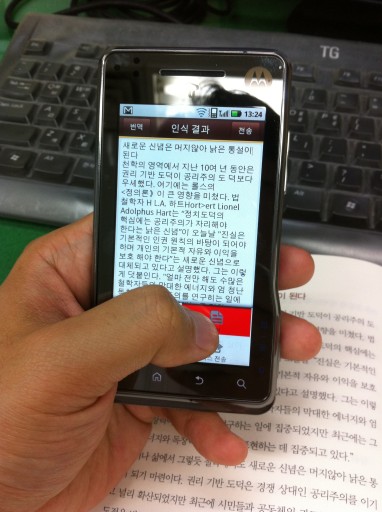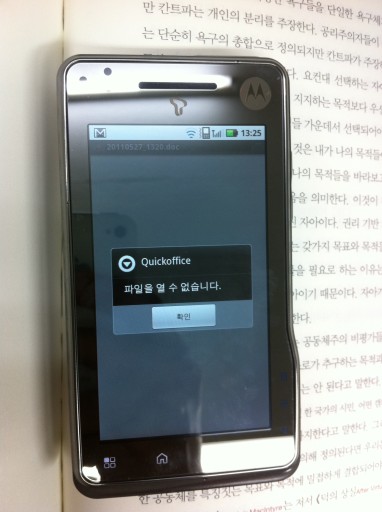디오텍 AllThatMobile OCR 베타 리뷰 (2/2)
Posted by Wesley on
디오텍이 새롭게 선보일 AllThatMobile OCR (이하 ATM)의 베타버전 리뷰 2부입니다. 못 보신 분은 리뷰 1부를 먼저 보시고 오세요. 여기서 기다리고 있겠습니다. 준비가 되신 분은 계속 읽어주세요.
3. 문서 인식기능

메인 화면에서 "문서 인식" 아이콘을 누르고 아래처럼 인식할 문서를 카메라로 촬영하거나 이미 준비된 이미지를 불러들이면 됩니다. 방법은 명함 인식 때와 동일합니다.
이미지가 준비되면, 오른쪽에서 볼 수 있듯이 틀을 움직여 인식 영역을 지정합니다. 방법과 한계는 리뷰 1부에서 본 명함 인식 때와 거의 동일합니다. 명함 인식과 차이가 있다면, 인식 영역을 지정한 뒤 바로 서버에 전송하는 것이 아니고 문서를 받는 사람, 제목, 파일이름, 파일 형식, 인식 언어를 먼저 설정한다는 것입니다.
3. 문서 인식기능

ATM으로 문서 인식하는 모습
메인 화면에서 "문서 인식" 아이콘을 누르고 아래처럼 인식할 문서를 카메라로 촬영하거나 이미 준비된 이미지를 불러들이면 됩니다. 방법은 명함 인식 때와 동일합니다.
이미지가 준비되면, 오른쪽에서 볼 수 있듯이 틀을 움직여 인식 영역을 지정합니다. 방법과 한계는 리뷰 1부에서 본 명함 인식 때와 거의 동일합니다. 명함 인식과 차이가 있다면, 인식 영역을 지정한 뒤 바로 서버에 전송하는 것이 아니고 문서를 받는 사람, 제목, 파일이름, 파일 형식, 인식 언어를 먼저 설정한다는 것입니다.
받는 사람은 기본적으로 자신의 이메일로 기본설정이 되어 있어서, 인식이 끝나면 자동으로 전송됩니다. 파일 형식의 경우 MS 워드(.doc), MS 엑셀(.xls), PDF, 텍스트파일 중 하나를 고를 수 있는데, 지정한 파일 형식과 텍스트 파일로 된 인식 결과가 동시에 이메일로 전송됩니다. 인식 중에 취소를 하더라도 서버 측에 이미지 전송이 완료되었다면 인식된 결과를 이메일 전송이 되는 현상이 있는데, 작업 취소를 서버 측이 인지할 수 있도록 개선이 필요해 보입니다.
서버에서 문서 인식을 하는데 걸리는 시간은 명함 인식 때보다 약 10초 정도 더 걸리고, 3G의 경우 파일을 받는데 시간이 최대 2~3초 가량 더 걸립니다. 즉, 전체적으로 걸리는 시간이 WiFi에서는 40 ~ 50초 가량, 3G에서는 1분20초 ~ 1분30초 가량 걸립니다. 문서 전체를 인식하는 것인 만큼 명함 인식보다 심각하지는 않지만, 시간이 오래 걸리는 것은 여전히 불편해 보입니다. 인식 결과 파일의 크기는 워드, 엑셀 파일의 경우 대개 50KB 미만이었고 PDF는 200KB 안팎입니다.
인식이 끝나면 결과물을 화면에 보여주는데, 초점을 잘 맞추고 바르게 찍었을 경우 인식률은 상당히 높은 편(95% 안팎)입니다. 일반적인 OCR 프로그램이 300dpi의 평판 스캐너 결과물로 낼 수 있는 것에 근접하는데, 150dpi 정도의 파일로 이루어내고 있다는 점은 상당히 고무적입니다. B5 크기의 문서를 완전히 채워서 찍으면 250mm 길이를 1600픽셀로 찍는 셈인데, 이것을 환산하면 162dpi에 해당합니다. 물론 초점이 안 맞거나 휜 페이지의 경우 인식률이 절반 수준으로 떨어집니다.
왼쪽 위의 "번역" 버튼을 누르면 위에서와 같이 번역을 해볼 수 있습니다. 번역은 온라인 구글번역 엔진에 의존하고 있어서 수십 가지의 언어를 지원하며, 인식결과의 오류 부분을 손봐준다면 읽을만한 수준의 내용이 나옵니다. 오른쪽 위의 "전송" 버튼을 누르면 메일이나 문자로 인식 결과를 보낼 수 있습니다. 팩스로 전송하려면 기기의 메뉴 키를 눌러 나오는 "팩스 전송" 버튼을 눌러야 하는데, 전송 관련 기능은 한 버튼으로 통합하면 좋았을 것 같습니다.
한편, 메뉴 키를 눌러 나오는 다른 버튼으로는 원본 이미지를 볼 수 있는 "이미지", 인식 결과 문서를 볼 수 있는 "문서", 결과를 문서함에 저장하는 "저장" 버튼도 있습니다. 여기서 "문서" 버튼을 위와 같이 누르면 기기에 설치된 앱 중에 해당 문서의 확장자와 호환되는 것이 실행되는데, 워드로 저장했을 경우 파일을 실제로 열 수는 없습니다. 생성된 워드 파일이 스마트폰에서 열기에는 복잡한 서식으로 이루어져 있기 때문입니다. 안드로이드폰 및 아이폰에서 열기를 모두 시도해본 결과 정상적으로 볼 수 있는 경우는 없고 대부분 파일을 열지 못한다거나 파일이 손상된 것으로 인식합니다. 아래처럼 컴퓨터에 옮겨서 열 때 비로소 볼 수 있습니다. 문서 형태나 삽입된 그림이 비교적 잘 보존된 편입니다.
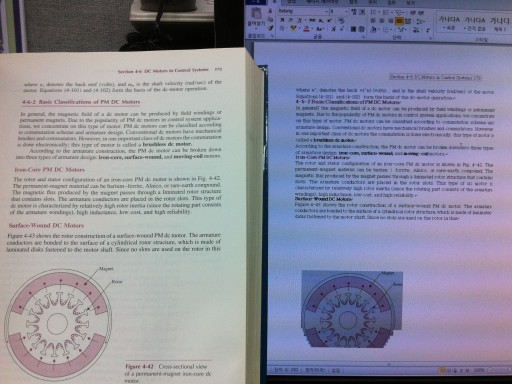
ATM이 생성한 워드 파일을 윈도용 워드2010에서 열어본 결과
표 위주의 문서를 ATM으로 인식하는 경우는 자연스럽게 엑셀 파일로 저장을 시도해보게 되는데, 결과는 실망스러웠습니다. 각 행렬의 기본적인 모양새를 유지하지 못하고 인식한 숫자를 단순히 일렬로 나열하는 경우가 대부분이었습니다. 워드 문서 저장하는 모습을 보아서는 표 형태의 인식 능력이 부족하다기 보다는 엑셀 파일로 변환하는 능력이 부족한 것으로 보입니다.
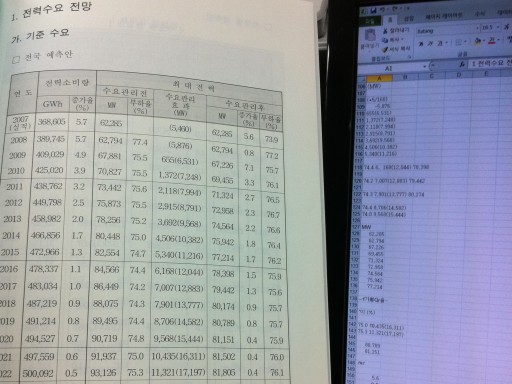
ATM의 실망스러운 엑셀 저장 결과
문서 저장 옵션을 PDF로 하였을 경우, 스캔한 이미지를 기본적으로 보여주도록 저장하지만 그 밑에 인식 결과를 내장하고 있어서 문서 검색이 가능합니다. 다른 OCR 프로그램에서도 볼 수 있는 기능이지만, ATM이 놓치지 않고 구현한 점이 주목됩니다.
4. 팩스 전송기능
메인 화면에서 "팩스" 아이콘을 누르면 새로 이미지를 찍거나 기존 이미지에서 하나를 골라 팩스 전송을 할 수 있습니다. 전송할 이미지가 준비되면 아래와 같이 팩스를 보낼 전화번호를 지정할 수 있는 화면이 나옵니다.
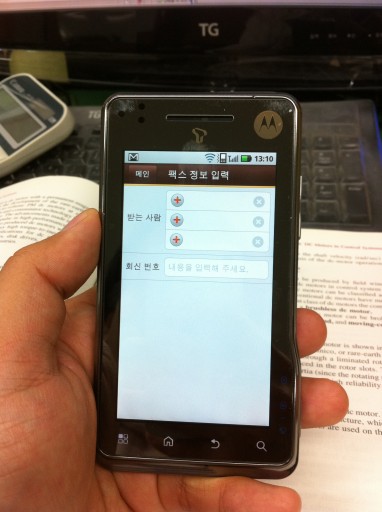
ATM에서 팩스를 보내는 화면
번호는 기본적으로 3군데까지 지정하여 동시전송이 가능하고, 발송인 전화번호를 넣을 수도 있습니다. 안 넣어도 전송에는 지장이 없습니다. 번호 입력을 마치고 전송을 하면 이미지를 디오텍 측 서버로 전송하는 것으로 ATM의 역할이 끝납니다. 전송시간은 문서나 명함을 전송하는 것과 같은 시간이 걸립니다. 서버에서 이미지를 정상적으로 수신하면 팩스기로 거의 곧바로 이미지 전송을 시작합니다. 이미지를 통째로 전송하기 때문에 팩스기가 받는 데는 2분까지 소요되기도 합니다.
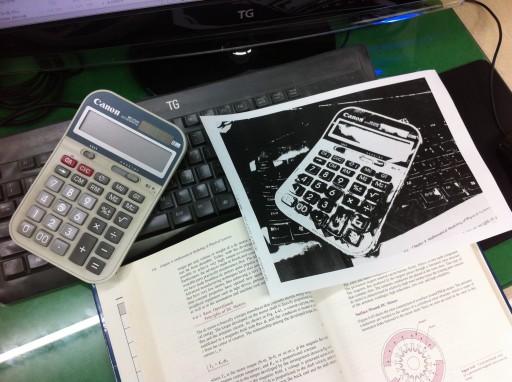
팩스로 수신된 ATM 전송 이미지
한 번에 여러 장을 전송하는 기능이 없어서 다소 아쉽기는 하지만, 당분간 무료로 제공되고 있고 전송된 이미지의 품질도 기대할만한 수준이므로 이메일 전송이 여의치 않을 때 제법 요긴하게 쓸 수 있을 것으로 보입니다. 일반적인 인터넷 팩스 서비스와도 경쟁해볼만 해 보입니다.
5. 문서함 기능
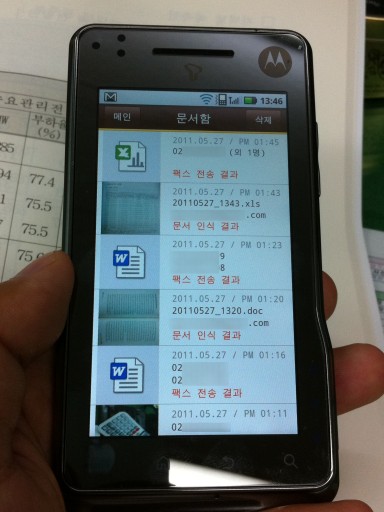
ATM의 문서함 목록
문서함에 들어가면 그동안 문서 인식 및 팩스 전송을 한 내역을 볼 수 있습니다. 한 번 저장이 된 문서는 언제든지 여기로 들어가서 해당 문서의 인식 결과를 보거나, 번역, 문서 파일 열기, 팩스 보내기 등을 다시 할 수 있습니다. 팩스로 보냈던 이미지도 여기에서 재전송을 할 수 있습니다.
안타깝게도, 명함 인식 내역은 문서함에서 찾아볼 수 없습니다. 명함 이미지 찍은 것은 ATM을 통해 찍은 다른 이미지와 함께 메모리카드에 저장되어 있지만, 인식 결과를 다시 검토해볼 수는 없습니다. 한 번 저장하거나 취소하면 그것으로 끝입니다. 게다가 저장된 이미지는 인식영역만큼 재단되어 다시 저장되지 않으므로 전문 명함 인식 앱처럼 명함 원본을 깔끔하게 정리해놓을 수 없습니다.
한 가지 흥미로운 점은, 팩스 메뉴에서는 이미지만 전송할 수 있고 문서 파일을 팩스로 전송하기 위해서는 문서 인식 결과 화면에서 "팩스 전송" 버튼을 눌러야 하기 때문에 처음 인식을 한 뒤 팩스 전송하는 것을 깜박 했을 경우 나중에 문서함에 들어가서 할 수 있다는 것입니다. 그러나 여러 차례 팩스 전송을 해본 결과, 현재로써는 PDF파일이나 이미지 파일만 정상적으로 팩스 전송이 되며, 워드나 엑셀 파일의 경우 팩스기에서 수신이 되지 않습니다. 서버에서 파일을 받은 뒤 변환하여 팩스기로 보내는 과정이 제대로 이루어지지 않는 듯 합니다. 이 문제가 개선되지 않는다면 사용자가 낭패를 볼 수 있는 상황이 종종 연출될 것으로 예상됩니다.
6. 결론
ATM은 디오텍이 야심차게 준비하고 있는 스마트폰용 종합 온라인 OCR 서비스로써, 이루고자 하는 바는 광범위하나 아직 미흡한 부분이 많고 속도가 느려 정식 서비스가 열리기 전까지 대폭 개선해야 할 것으로 보입니다.
- 스마트폰으로 수준급의 문서인식을 할 수 있습니다.
- 명함 인식은 개선이 많이 요구됩니다.
- 팩스는 선명하게 전송되나 일부 파일형태가 전송되지 않습니다.
- 문서함에서 인식 결과물을 관리할 수 있으나 명함은 제외됩니다.
- 온라인 서비스이므로 WiFi 접속 상태에서 최적으로 작동합니다.
기본 점수 60%(D점)에서...
장점(The Good): +35%
- 뛰어난 문서 인식률
- 인식 결과를 워드파일로 변환 시 문서형태 재현
- 인식 결과를 PDF로 변환 시 문서 검색 가능
- 다양한 글자 인식 수요를 충족할 수 있는 구성
- 선명한 무료 팩스 전송 기능
- 인식 내용을 신속하게 이메일 등으로 공유
- 인식 내용을 즉석에서 번역
단점(The Bad): -30%
- 결함 많은 명함 인식 기능
- 온라인 서버의 상당히 느린 문자인식 속도
- 초보적인 수준의 엑셀 파일 변환능력
- 생성된 워드, 엑셀 파일은 스마트폰에서 사용 불가
- 워드, 엑셀 파일은 팩스로 (아직) 전송 불가
- 불편한 인식영역 지정 방법
추한 점(The Ugly): -10%
- 인터넷이 잘 안되면 사실상 무용지물
- 아직은 불안정하여 가끔 다운 됨
종합 점수: 55% (F점)
기대가 크면 실망도 큰 법. 여기서 지적된 사항들이 하루빨리 해결되어 만족스러운 정식 서비스가 열릴 수 있기를 기대해 봅니다.